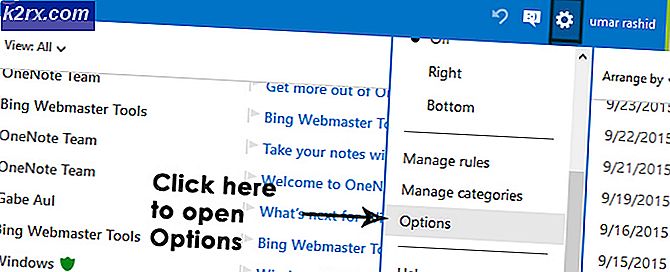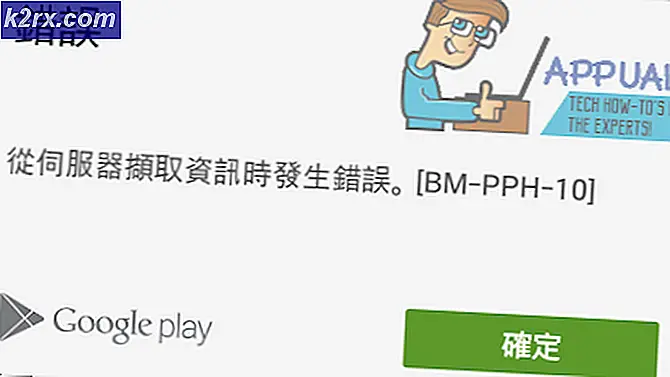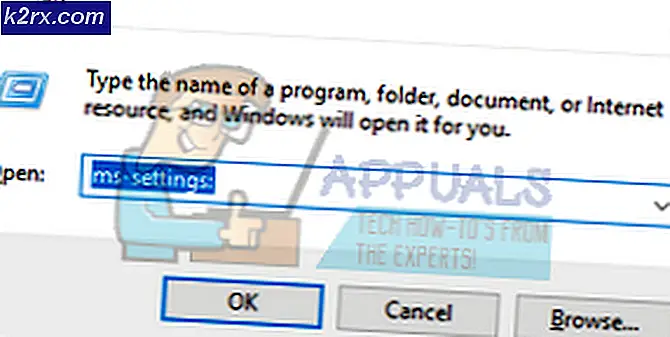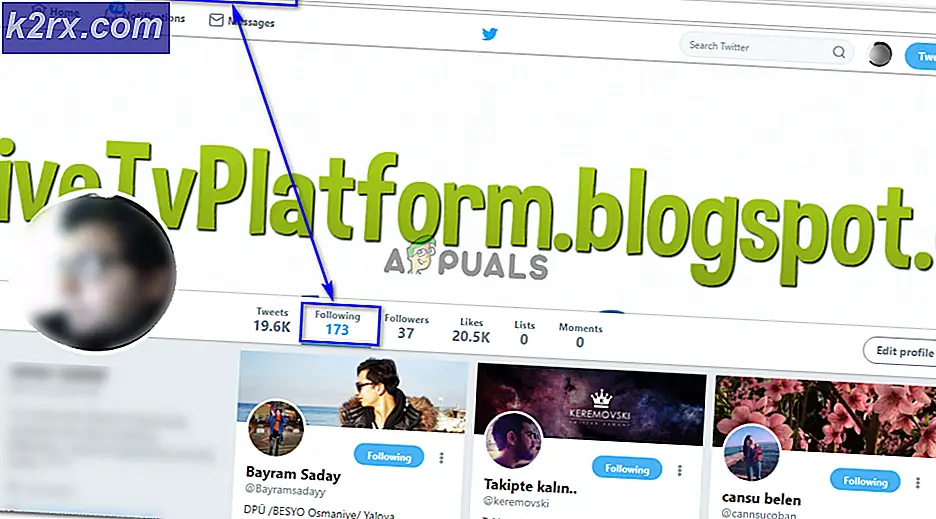Fix: RAVBg64.exe vill använda Skype
Skype är ett program som låter dig kommunicera med andra personer via ljud, text eller video. Många av oss använder Skype på daglig basis för företag eller personliga ändamål. Även om Skype är mycket användbart för daglig kommunikation, kan du ibland se ett felmeddelande. Skype vill använda RavBG64.exe. Det här felet är inte skadligt eftersom det inte hindrar dig från att använda Skype eller något annat program, men popupen kommer att fortsätta att visas när du startar Skype. Så det kan vara irriterande för många människor.
Det här felet orsakas av ett fel i de senaste versionerna av Skype. Problemet uppstår i version 7.22.0.109 eller senare. Skype-tjänstemännen har medgett att det är på grund av en bugg som de kommer att åtgärda i de kommande uppdateringarna. I grund och botten vad det här felet gör är att det gör listan över accepterade 3: e partsapplikationer tomma. Så när en tredje part-applikation behöver ansluta till Skype, kommer den att fråga tillståndet att Skype vill använda RavBG64.exe. Felet tar bort listan varje gång Skype startas om så att du kommer att se den här popupen varje gång du startar Skype.
Även om Skype-tjänstemän har släppt uppdateringen med en åtgärd för det här problemet verkar problemet inte lösas för många människor. För vissa är det löst i de nyare versionerna medan för vissa löses det efter att ha gjort specifika steg. För andra blir det inte löst på något sätt. Men vi har gett stegen som löser detta problem för majoriteten av användarna. Om metoderna nedan inte löser ditt problem så måste du tyvärr vänta på nästa uppdatering av Skype.
Felsökning
Filen RavBG64.exe är en bakgrundsprocess som låter dig ansluta kommunikationsapplikationer som Skype (i detta fall) till Realtek Sound Drivers. Eftersom det är relaterat till Realtek Sound Drivers, se till att du även har de senaste drivrutinerna. Filen RacBG64 är inte ett virus som nämns i några av artiklarna på internet. Så, du behöver inte oroa dig.
PRO TIPS: Om problemet är med din dator eller en bärbar dator, bör du försöka använda Reimage Plus-programvaran som kan skanna förvaret och ersätta korrupta och saknade filer. Detta fungerar i de flesta fall där problemet uppstått på grund av systemkorruption. Du kan ladda ner Reimage Plus genom att klicka härDu kan gå till Realteks hemsida genom att klicka här och leta efter de senaste drivrutinerna för ditt kort.
Ändra inställningar
Först och främst, se till att du har den senaste Skype-versionen tillgänglig på din dator. Gå till den officiella Skype-webbplatsen genom att klicka här och hämta den senaste versionen.
När du har uppdaterat till den senaste versionen, kontrollera om popupen visas eller inte. Om det gör så måste du utföra några steg som löser problemet för de flesta användare.
Följ stegen nedan
- Öppna Skype- programmet
- Klicka på Verktyg
- Klicka på Alternativ
- Klicka på Avancerade inställningar
- Välj Hantera andra program tillträde till Skype . Den ska placeras längst ner i fönstret.
- Ett nytt fönster öppnas med listan över program.
- Välj RavBG64.exe och välj Ändra
- Välj Tillåt inte och tryck Ok
- Välj nu exe igen och välj Ändra
- Välj Tillåt och tryck Ok
- Välj Ok igen och välj Spara
När du är klar ska RavBG64.exe vara kvar i listan även efter att du har startat om Skype.
PRO TIPS: Om problemet är med din dator eller en bärbar dator, bör du försöka använda Reimage Plus-programvaran som kan skanna förvaret och ersätta korrupta och saknade filer. Detta fungerar i de flesta fall där problemet uppstått på grund av systemkorruption. Du kan ladda ner Reimage Plus genom att klicka här